
dvd系统盘制作,轻松制作DVD系统盘——Windows USB DVD Download Tool使用指南
时间:2024-10-19 来源:网络 人气:
轻松制作DVD系统盘——Windows USB DVD Download Tool使用指南
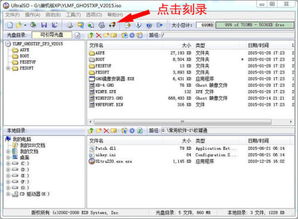
随着电脑的普及,系统盘的制作成为了许多用户必备的技能。本文将详细介绍如何使用微软官方提供的Windows USB DVD Download Tool来制作DVD系统盘,让您轻松应对系统安装和重装的需求。
一、准备工作

在开始制作DVD系统盘之前,我们需要准备以下几样东西:
Windows USB DVD Download Tool:下载地址:http://download-codeplex.sec.s-msft.com/Download/Release?ProjectNamewudt&DownloadId96313&FileTime129048694816630000&Build21031
系统ISO镜像:Windows 7或更高版本的ISO镜像文件
DVD光盘:用于刻录系统镜像的空白DVD光盘
电脑:一台具备DVD刻录光驱的电脑
二、下载与安装Windows USB DVD Download Tool

1. 访问上述下载地址,下载Windows USB DVD Download Tool。
2. 双击下载的安装程序,进入安装界面。
3. 点击“Next”按钮,继续安装。
4. 在安装过程中,选择安装路径,点击“Install”开始安装。
5. 安装完成后,点击“Finish”退出安装程序。
三、制作DVD系统盘

1. 双击桌面上的Windows USB DVD Download Tool图标,打开程序。
2. 点击“Browse”按钮,选择要制作的系统镜像文件。
3. 点击“Next”按钮,进入介质选择界面。
4. 在介质选择界面中,选择“DVD”选项,表示我们要制作DVD系统盘。
5. 点击“Next”按钮,进入下一步。
6. 在下一步中,选择要刻录的DVD光盘,点击“Begin burning”开始刻录。
7. 稍等片刻,刻录完成后,点击“Finish”按钮完成制作。
四、注意事项

1. 在制作DVD系统盘之前,请确保您的电脑具备DVD刻录光驱。
2. 在选择系统镜像文件时,请确保选择正确的版本,以免出现兼容性问题。
3. 在刻录过程中,请勿移动电脑或断开电源,以免损坏光盘或系统镜像文件。
4. 刻录完成后,请将DVD光盘放入DVD播放器或电脑光驱中,检查系统盘是否正常。
通过本文的介绍,相信您已经掌握了使用Windows USB DVD Download Tool制作DVD系统盘的方法。在遇到系统安装和重装的问题时,您可以根据本文的步骤轻松制作出适合自己的系统盘,为电脑的维护和升级提供便利。
相关推荐
教程资讯
教程资讯排行











